Утилиты для оптимизации Windows Vista
Операционная система Windows Vista только начинает набирать популярность. И по мере того, как она будет получать все более широкое распространение (что уже не вызывает сомнения), станут появляться и утилиты, предназначенные для ее дополнительной настройки, так называемые твикеры. Уже сейчас в Интернете можно найти несколько таких программ.
В настоящей статье мы расскажем о двух твикерах, предназначенных для операционной системы Windows Vista, — Vista Manager v.1.0.9 от компании Yamicsoft и TweakVista v.0.8.5 (www.tweakvista.com).
Vista Manager v.1.0.9
Программа Vista Manager (www.yamicsoft.com) — это классический твикер, который объединяет в себе свыше 30 различных утилит для настройки, очистки и оптимизации операционной системы. Данная утилита позволяет редактировать реестр операционной системы, но не с помощью традиционного редактора реестра regedit.exe, а используя простой и интуитивно понятный интерфейс.
Данная утилита является платной, правда есть и ее бесплатная 15-дневная версия. Стоимость полной версии составляет 40 долл. Утилита имеет английский интерфейс, поэтому для работы с ней необходимо хотя бы минимальное знание английского языка.
В главном окне программы (рис. 1) размещается несколько закладок: Information, Optimizer, Cleaner, Customization, Security, Network и Misc. Utilities, где группируются схожие по назначению утилиты. Так, на закладке Information можно найти детальную информацию об аппаратных устройствах и операционной системе (System Information), полный список всех запущенных процессов (Process Manager), произвести быструю чистку реестра (1-Click Cleaner), а также получить доступ к утилите пошаговой оптимизации операционной системы (Optimization Wizard). Последняя позволяет в диалоговом режиме за десять шагов настроить (оптимизировать) операционную систему. Каждый из предложенных шагов оптимизации можно пропустить. Сначала предоставляется возможность просмотреть список всех запущенных процессов с возможностью удаления тех из них, которые вызывают подозрение. Далее можно отключить или настроить функцию автоматического обновления операционной системы. На следующем этапе можно указать тип монитора (LCD или CRT) и тем самым настроить частоту кадровой развертки.
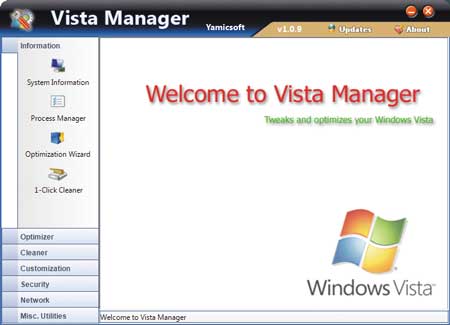
Рис. 1. Главное окно программы Vista Manager v.1.0.9
Затем предлагается оптимизировать производительность компьютера (это реализуется редактированием реестра) за счет отказа от автоматического обнаружения IDE-устройств при загрузке системы (Disable auto-detection of IDE drives during startup), принудительной выгрузке DLL-библиотек из памяти (Force .DLL unload from memory), автоматическом рестарте оболочки (Restart Shell automatically) и принудительном завершении зависших приложений (Automatically close Non-Responding applications).
Следующий этап оптимизации — это удаление ненужных программ, установленных на ПК. Далее имеется возможность выбрать приложения, которые будут автоматически загружаться при старте операционной системы.
Затем можно настроить службы (Services), причем Мастер настройки позволяет не просто установить тип запуска службы, остановить или запустить службу, но и оптимизировать все службы. При оптимизации служб открывается диалоговое окно, где все службы разбиты на две категории: службы, которые рекомендуется отключить, и службы, которые могут быть отключены по желанию пользователя. Для каждой службы, кроме ее названия, приводится описание сценария ее использования (рис. 2).
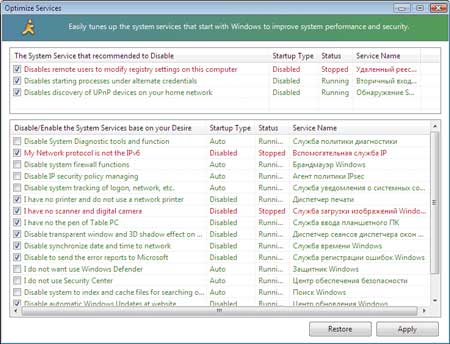
Рис. 2. Настройка служб в программе Vista Manager v.1.0.9
Следующие шаги — это чистка жесткого диска и реестра с возможностью предварительного создания резервной копии реестра. Ну и на последнем этапе утилита Optimization Wizard предлагает произвести дефрагментацию самого реестра.
Закладка Optimizer предоставляет доступ к четырем утилитам: Speed System, Service Manager, Startup Manager и Multimedia. Утилита Speed System в текущей версии программы не запускается, а Service Manager и Startup Manager повторяют утилиты, к которым можно получить доступ в программе Optimization Wizard на соответствующих этапах настройки OC. Утилита Multimedia предназначена для настройки компьютера при работе с мультимедийными приложениями и позволяет производить настройку медиаплеера, а также DVD-привода и USB-носителей, содержащих мультимедийные файлы.
Закладка Cleaner предоставляет доступ к шести утилитам: Disk Analyzer, Smart Uninstaller, Junl File Cleaner, Dup. Files Finder, Registry Cleaner и Registry Defrag, которые предназначены для удаления программ, очистки жесткого диска, чистки и дефрагментации реестра. К большинству из этих утилит (Smart Uninstaller, Junl File Cleaner, Registry Cleaner, Registry Defrag) можно получить доступ в программе Optimization Wizard на соответствующих этапах настройки.
На закладке Customization можно получить доступ к пяти утилитам: Customize System, Context Menu, Wallpaper Changer, Run-Shortcut Creator, Icon Manager, которые дают возможность производить настройку рабочего стола, значков, контекстного меню, задавать скорость всплытия меню и т.д. Отметим, что большинство данных возможностей нельзя реализовать стандартными средствами операционной системы (только путем редактирования реестра).
Закладка Security предоставляет доступ к пяти утилитам, так или иначе связанным с обеспечением безопасности. С их помощью можно настроить вход в систему, запретить запуск определенных программ на компьютере, управлять сетевым доступом к общим ресурсам и многое другое.
Закладка Network позволяет выполнять различные сетевые настройки. В частности, имеется возможность выбора типа соединения с Интернетом, что автоматически приводит к изменению специфических настроек параметров соединения (размер Windows TCP-окна, размер MTU-блока).
Кроме того, можно блокировать или разрешать сетевой доступ к компьютеру, управлять доступом к общим ресурсам и многое другое.
Закладка Misc. Utilities обеспечивает доступ к стандартным утилитам Windows Vista и отображает регистрационный ключ операционной системы.
В целом можно отметить, что программа Vista Manager v.1.0.9 позволяет произвести быструю и эффективную настройку операционной системы. Конечно, возможности по настройке системы путем правки реестра гораздо более широкие, зато программа Vista Manager v.1.0.9 позволяет обойтись без справочника по настройке реестра.
TweakVista v.0.8.5
Утилита TweakVista — это небольшой твикер для Windows Vista, но, в отличие от программы Vista Manager, абсолютно бесплатный.
Данная утилита имеет англоязычный интерфейс. Главное окно программы позволяет получить доступ к четырем вкладкам: DWM, UAP, IE 7 Search и Environment, в которых можно производить настройку операционной системы.
Вкладки IE7 Search и Environment не представляют особого интереса, поскольку просто подменяют стандартные возможности Windows Vista. Так, Environment — это полный аналог диалогового окна «Переменные среды», к которому можно получить доступ из диалогового окна «Свойства системы». Вкладка IE7 Search позволяет добавить в IE7 различные механизмы поиска. Однако то же самое можно сделать и средствами самого IE7.
С помощью вкладки UAP (User Account Control) можно настроить функцию UAC, но самой лучшей настройкой для этой функции является ее отключение.
Вкладка DWM (Desktop Window Manager) — пожалуй, самая полезная в этой утилите. Она позволяет производить настройку DWM, то есть задавать режимы отображения окон на рабочем столе (рис. 3).

Рис. 3. Вкладка DWM в TweakVista v.0.8.5
Большинство данных настроек можно выполнить стандартными средствами Windows Vista в диалоговом окне «Параметры быстродействия» (Контрольная панель —> Система —> Дополнительные параметры системы —> вкладка Дополнительно —> Быстродействие).
Однако есть несколько пунктов, которые нельзя реализовать стандартными средствами Windows. Так, в TweakVista предусмотрена возможность активации DWM-эффектов даже при использовании видеокарт, которые не поддерживают данный режим (Enable DWM effects on unsupported cards).
Кроме того, предоставляется возможность программной эмуляции (в случае, если видеокарты не поддерживают этого на аппаратном уровне) режима D3D (Force software D3D).
Отметим, что никакой гарантии, что данные возможности удастся реализовать при использовании любых видеокарт, нет. Более того, проверено, что на ноутбуках с встроенным графическим контроллером (чипсет Intel 855GME) данные настройки не работают.
Подводя итог, отметим, что утилита TweakVista обладает более чем скромными возможностями по настройке операционной системы и является хоть и бесплатной, но абсолютно бесполезной программой.








